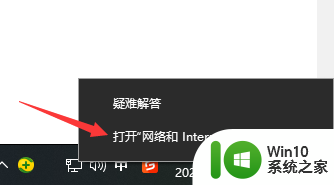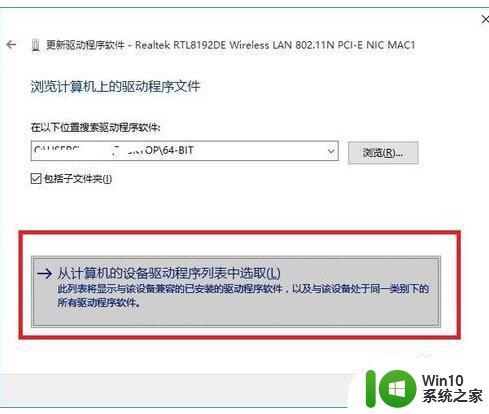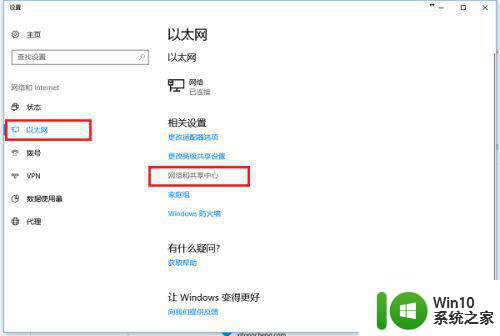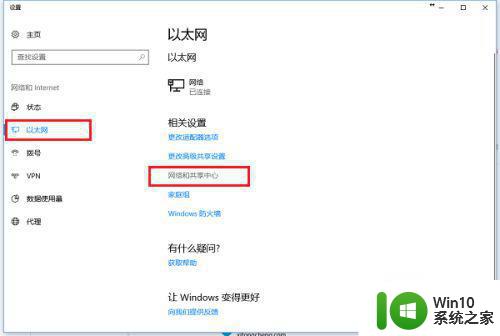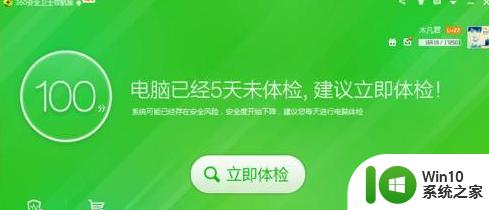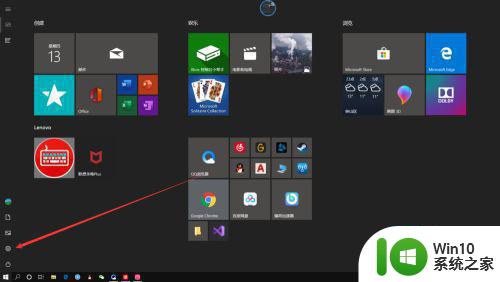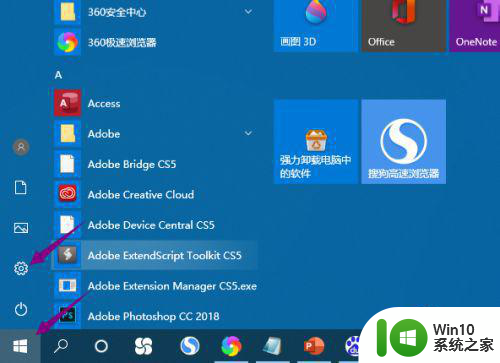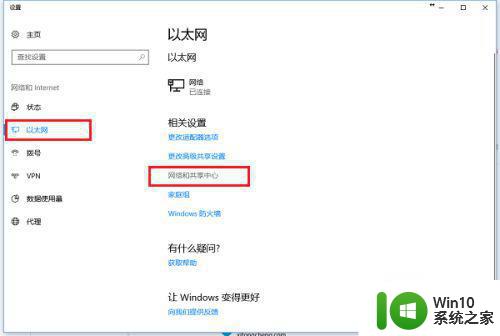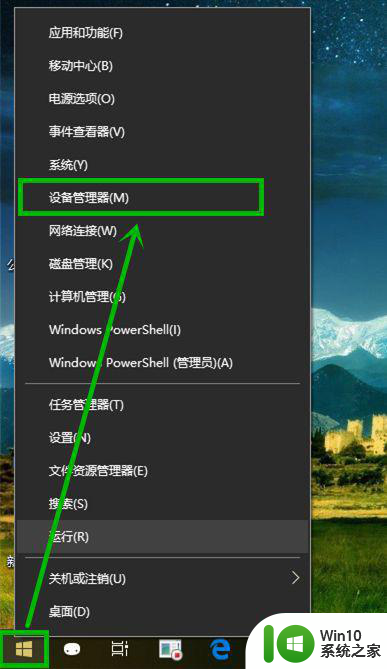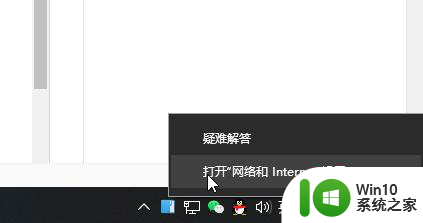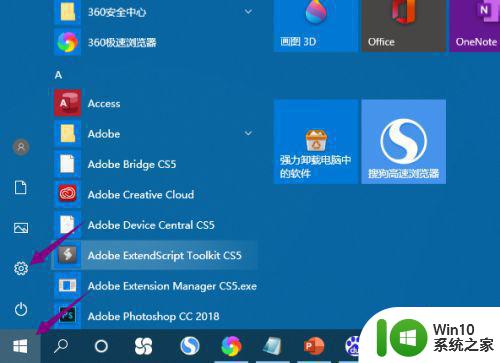win10网线插上提示没反应如何处理 win10网线插上无法联网怎么办
win10网线插上提示没反应如何处理,在如今数字化程度不断提升的时代,网络已经成为人们生活中不可或缺的一部分,有时我们可能会遇到一些网络连接问题,比如在使用Win10系统时,插上网线却无法联网的情况。这种问题给我们的日常生活和工作带来了一定的困扰,但我们不必过于担心,因为有一些简单的解决方法可以帮助我们重新建立起稳定的网络连接。本文将介绍如何处理Win10系统网线插上无法联网的问题,帮助读者迅速解决网络连接的困扰。
具体方法:
第一步、在我们的电脑上鼠标右键网络连接图标,进去以太网之后,点击网络和共享中心,如下图所示:
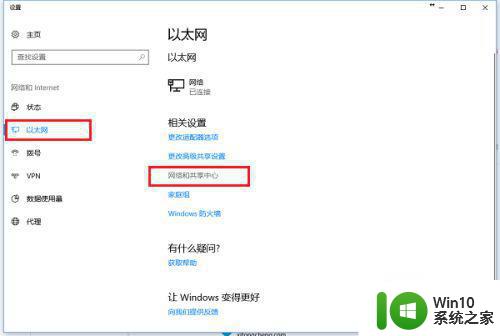
第二步、进去网络和共享中心界面之后,点击更改适配器设置,如下图所示:
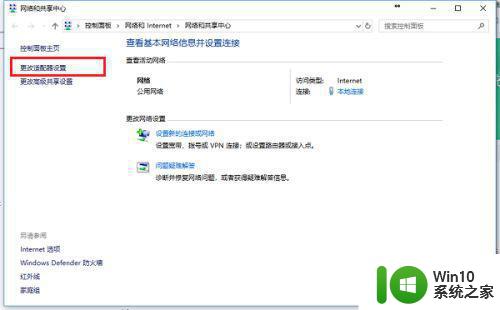
第三步、进去网络连接界面之后,鼠标右键本地连接,选择属性,如下图所示:
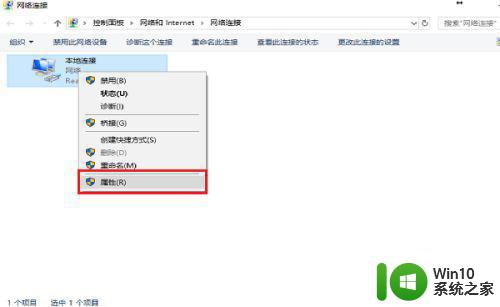
第四步、进去本地连接属性界面之后,点击“配置”,如下图所示:
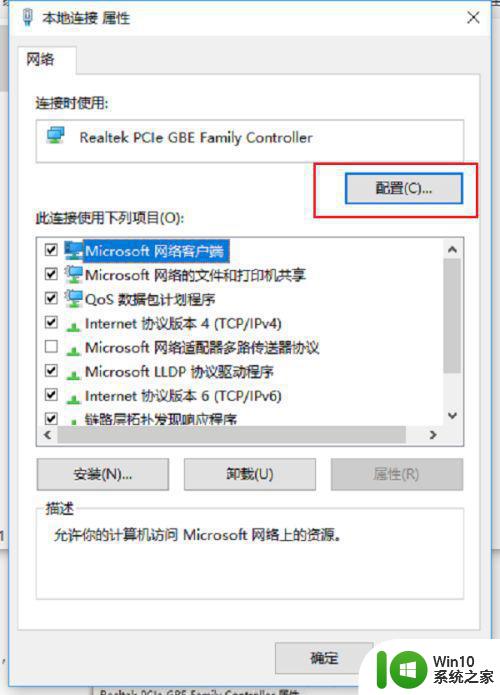
第五步、进去配置界面之后,选择高级,点击“连接速度和双工模式”,可以看到值默认为自动侦测,如下图所示:
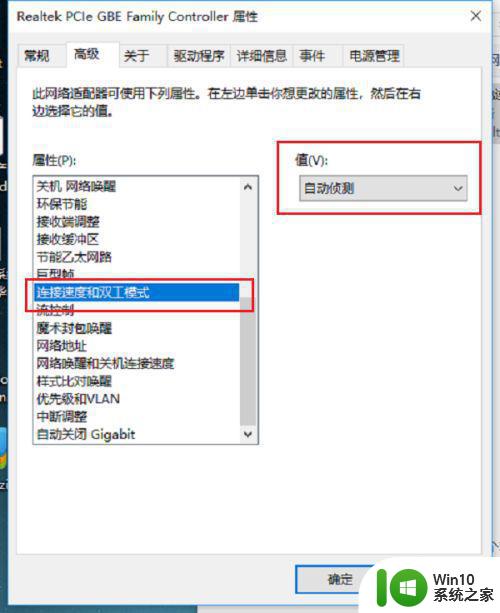
第六步、我们将自动侦测改为“10 Mbps半双工”,点击确定,就看到网线插入电脑已经有反应了,如果出现红色叉的问题,可以将电脑主机插头拔了,进行放电,再重启电脑就不再出现红叉了,如下图所示:
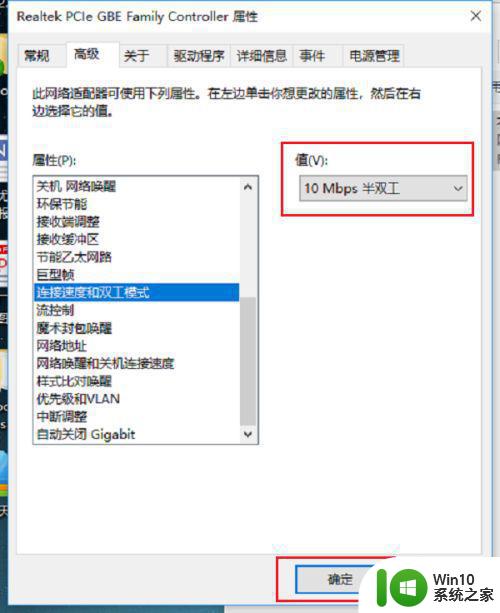
以上就是解决win10网线插上没有反应的全部内容,如果你遇到这种情况,可以按照以上步骤解决,非常简单快速。